3 דרכים להמיר פורמט MPEG 1/2/4 לפורמט MP4 ב- Windows / Mac / Online
כדי להשיג השמעה במכשירים ניידים, עליך להמיר פורמט MPEG לפורמט MP4. MP4 הוא פורמט מיכל מולטימדיה המאחסן וידאו, שמע, כתוביות ותמונות סטילס. באפשרותך לתקן בעיית אי התאמה ולדחוס את גודל קובץ הווידאו על ידי המרת פורמט MPEG ל MP4.
עבור רוב המשתמשים, ממיר וידאו MP4 בחינם באמת חשוב. אם אתם מחפשים ממיר MPEG ל MP4 חופשי וחזק, אתם פשוט מגיעים למקום הנכון. מאמר זה מציג 3 כלים חינמיים לחלוטין להמרת קטעי וידאו MPEG ל MP4 במחשב שלך. מה הם וכיצד להמיר קבצי MPEG ל MP4? פשוט קראו וקבלו את התשובה.
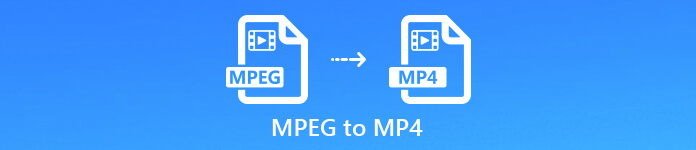
חלק 1: כיצד להמיר MPEG ל MP4 באופן מקוון בחינם
ממיר וידאו מקוון בחינם הוא ממיר וידאו MPEG ל MP4 בחינם ובטוח 100%. אתה יכול אצווה להמיר קבצי MPEG ל- MP4 ללא הגבלה. אין הגבלת גודל קובץ וסימן מים מרבי. לא משנה כמה קבצי וידיאו MPEG תרצו להמיר, או כמה גדול הווידאו MPEG, תוכלו להמיר וידאו בפורמט MPEG ל MP4 בחינם כאן. אם ברצונכם להקטין את קבצי הווידאו MP4, תוכלו להתאים את הגדרות הווידיאו לפלט לפני ההמרה. זוהי דרך טובה לדחוס MPEG ל- MP4 בחינם.
שלב 1: נְקִישָׁה הוסף קבצים להמרה ולהוריד את המשגר שלו.
שלב 2: הוסף את וידאו MPEG שלך לממיר הווידאו MP4 המקוון.
שלב 3: מַעֲרֶכֶת MP4 כפורמט הפלט ב וִידֵאוֹ החלק להלן.
שלב 4: לחץ על גלגל השיניים הגדרות סמל להתאמת רזולוציית וידאו, מקודד, קצב סיביות וקצב פריימים. ואז לחץ בסדר כדי לשמור שינויים.
שלב 5: נְקִישָׁה להמיר להמיר MPEG ל MP4 בחינם באופן מקוון.
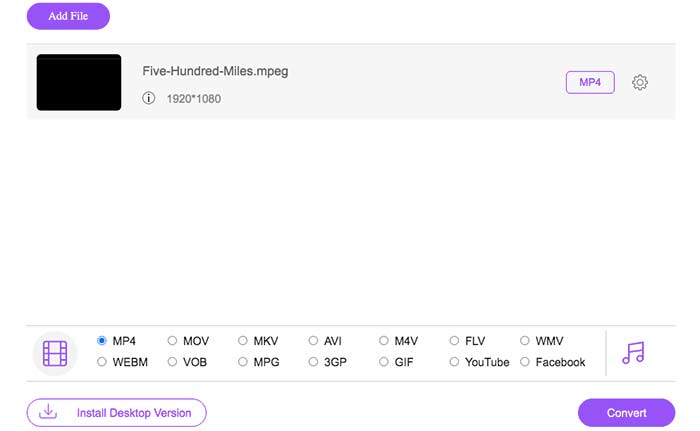
ממיר MP4 מקוון חינם זה יכול גם לשנות פורמטים אחרים כמו M2TS, MTS, MOV, MKV, WMV, TS, MXF וכו 'ל- MP4.
חלק 2: כיצד להמיר MPEG ל- MP4 ב- Windows
כדי להמיר MPEG ל- MP4 ב- Windows 10 ומעלה, אתה יכול להשתמש ב- VLC Media Player. זה יכול להיות תוכנה חופשית ממיר MPEG ל- MP4 עבור Windows, כמו גם iOS, Android ו- Mac. ניתן להמיר קובץ MPEG לפורמט MP4 בחינם באמצעות נגן המדיה VLC.
שלב 1: פתח את VLC. נְקִישָׁה כְּלֵי תִקְשׁוֹרֶת בחלקו העליון. בחר המר / שמור מרשימתו.
שלב 2: נְקִישָׁה לְהוֹסִיף כדי להוסיף סרטון MPEG מהמחשב שלך.
שלב 3: נְקִישָׁה המר / שמור לעבור לחלון הבא.
שלב 4: בחר MP4 מתוך פּרוֹפִיל רשימה. כאן תוכלו לשנות גם את הגדרות הפלט.
שלב 5: נְקִישָׁה הַתחָלָה להמיר MPEG ל MP4 באמצעות VLC.
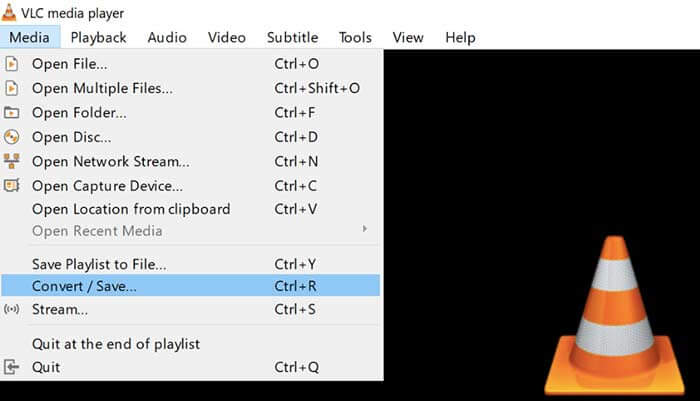
חלק 3: כיצד להמיר MPEG ל- MP4 ב- Mac
באשר לתוכנה חופשית ממיר MPEG ל- MP4 עבור Mac, בלם יד יכול להיות גם הבחירה הטובה שלך. באפשרותך להמיר קבצי MPEG ל- MP4 ב- Mac בחינם באמצעות בלם יד. ישנם גם כלים עריכת וידאו והגדרה מובנים שתוכלו להשיג.
שלב 1: הפעל בלם יד. גרור ושחרר את קובץ ה- MPEG שלך לממשק הראשי של בלם היד.
שלב 2: נְקִישָׁה לְדַפדֵף תַחַת יַעַד להגדרת תיקיית יעד.
שלב 3: קפל את פוּרמָט בחר ובחר קובץ MP4.
שלב 4: התאם את הגדרות הווידיאו MP4 ב וִידֵאוֹ החלק להלן.
שלב 5: נְקִישָׁה הַתחָלָה בחלק העליון כדי להמיר MPEG ל- MP4 ב- Mac בחינם.
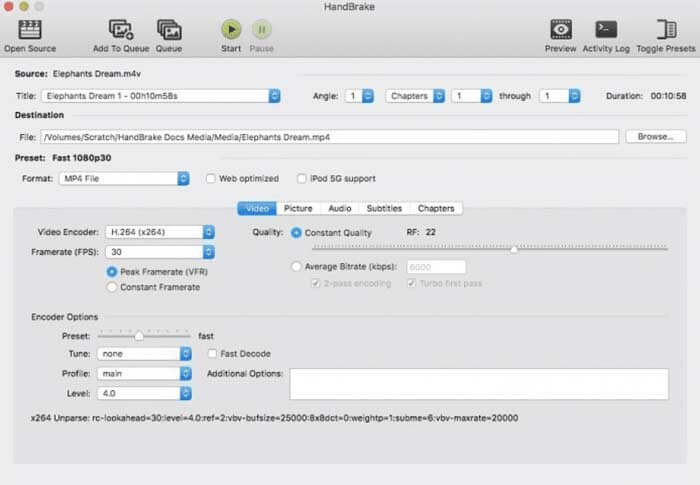
חלק 4: שאלות נפוצות של MPEG ל- MP4
האם MPEG ו- MP4 זהים?
לא. MP4 הוא קיצור של MPEG-4 חלק 14, שהוא חלק אחד של MPEG-4. בעוד MPEG-4 הוא סוג של דחיסת MPEG. MPEG דחוס באמצעות MPEG-1, MPEG-2 ו- MPEG-4. במילה אחת, MP4 הוא קודק של MPEG בלבד.
האם TS זהה ל- MP4?
לא. קבצי MPEG TS שטוחים. בעוד שלקבצי MP4 יש אינדקס בהתחלה. למרות ש- MPEG TS ו- MP4 הם בעלי איכות הווידאו והשמע זהה. אם אתה רוצה להמיר MPEG-2 TS ל- MP4, אתה יכול להשתמש ב- FVC ממיר וידאו מקוון חינם, זמזר, Convertio, CloudConvert ועוד.
מה לעשות אם ממירים MPEG ל- MP4 מעל 1GB?
אתה יכול להשתמש ב -3 ממירי הווידיאו לעיל כדי להמיר קבצי MPEG גדולים לפורמט MP4. ודא שחיבור ה- Wi-Fi שלך יציב. יתר על כן, הפוך את המחשב שלך ער במהלך המרת MPEG ל MP4.
אתה יכול להשתמש בשלוש השיטות לעיל כדי להמיר MPEG לווידיאו MP4 במחשב Windows ו- Mac. ברור שממיר וידאו מקוון חינם של FVC הוא בחירה טובה יותר. הממשק האינטואיטיבי, התמיכה בהמרת אצווה, ללא סימן מים ותכונות מתקדמות אחרות הם עוצמתיים. אתה יכול להמיר במהירות קבצי MPEG ל MP4 בחינם באופן מקוון כל הזמן.



 ממיר וידאו אולטימטיבי
ממיר וידאו אולטימטיבי מקליט מסך
מקליט מסך



